a) Em hãy trình bày các bước dùng phần mềm GeoGebra để vẽ hình chữ nhật ABCD có AB = 6 cm, AC = 9 cm.
b) Vẽ hình chữ nhật trên trong phần mềm GeoGebra và lưu thành một tệp có đuôi png.
Hãy nhập câu hỏi của bạn vào đây, nếu là tài khoản VIP, bạn sẽ được ưu tiên trả lời.

a) Xét tam giác ABC, áp dụng định lí tổng 3 góc trong tam giác, ta có:
\(\begin{array}{l}\widehat {BAC} + \widehat {ABC} + \widehat {ACB} = 180^\circ \\ \Rightarrow \widehat {ABC} = 180^\circ - (\widehat {BAC} + \widehat {ACB}) = 180^\circ - (60^\circ + 70^\circ ) = 50^\circ \end{array}\)
Bước 1: Vẽ AB = 6 cm
Bước 2: Vẽ \(\widehat {BAB'} = 60^\circ \)bằng cách:
Chọn công cụ Góc, nháy chuột lần lượt vào các điểm B, A ( theo chiều ngược kim đồng hồ) nhập số đo góc 60
Bước 3: Vẽ \(\widehat {ABA'} = 50^\circ \) bằng cách:
Chọn công cụ Góc, nháy chuột lần lượt vào các điểm A,B ( theo chiều kim đồng hồ) nhập số đo góc 50
Bước 4: Vẽ điểm C là giao điểm của AB’ và BA’
b)
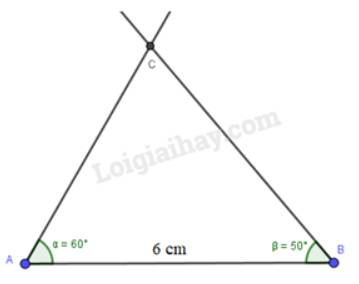
Nháy chuột vào Hồ sơ. Chọn xuất bản. Chọn hiển thị đồ thị dạng hình rồi lưu ảnh dạng png

a) Bước 1: Vẽ đoạn thẳng AB = 4 cm
Bước 2: Vẽ đường thẳng qua A và vuông góc với AB bằng cách
Chọn công cụ Đường vuông góc, chọn đường vuông góc, nháy chuột vào điểm A và đoạn AB
Bước 3: Vẽ đoạn AC = 3 cm
Bước 4: Vẽ đoạn thẳng BC
Nháy chuột vào Hồ sơ. Chọn xuất bản. Chọn hiển thị đồ thị dạng hình rồi lưu ảnh dạng png
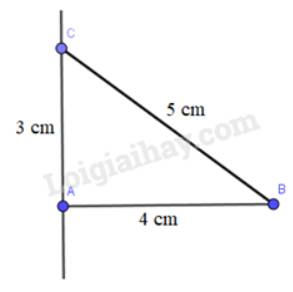
b) Bên trái màn hình hiển thị độ dài đoạn thẳng BC = 5 cm

Vẽ hình bình hành ABCD có AB = 4 cm, AC = 5 cm, BC = 6 cm.
Bước 1. Vẽ đoạn thẳng AB và có độ dài 4 cm.Chọn công cụ 

Chọn công cụ 
→ Chọn điểm B nằm trên đường tròn.
Chọn công cụ → Chọn
→ Chọn điểm A → Chọn điểm B.
Bước 2. Vẽ đoạn thẳng AC và có độ dài 5 cm, đoạn thẳng BC và có độ dài 6 cm.
Chọn công cụ 

Chọn công cụ 

Chọn công cụ 

Bước 3. Vẽ điểm D là giao của đường thẳng qua A song song với BC và đường thẳng qua C song song với AB.
Nối B với C, ta được đoạn thẳng BC.
Chọn công cụ 
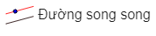
Chọn công cụ 
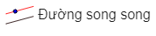
Chọn công cụ 

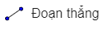 để nối B với C, C với D, D với A và thu được hình bình hành ABCD.
để nối B với C, C với D, D với A và thu được hình bình hành ABCD.Vào Hồ sơ → Chọn Lưu lại (hoặc chọn Ctrl + S) → Nhập tên vào ô Tên tập tin
Sau đó ấn Lưu, ta đã lưu hình vẽ thành tệp ảnh bằng tên bất kỳ.
Chẳng hạn: Lưu tệp ảnh thành tên hbh.b2.png (như hình vẽ).

Tham khảo:
Nhấn chuột phải vào vùng làm việc, chọn "Hệ trục tọa độ"
Hình 1:
- Chọn Điểm mới để vẽ các điểm A,B,C,D,E,F,G,H.
- Chọn Đoạn thẳng để vẽ các đoạn thẳng AB, AC, CD, EF, FG, GH.
- Chọn Đối xứng qua đường thẳng:
+ Nháy chuột trái vào đoạn thẳng AC ---> Nháy chuột trái vào đoạn thẳng AB, ta được đoạn thẳng đối xứng với AC qua AB.
+ Tương tự đối với các đoạn thẳng CD, EF, FG, GH.
Ta được hình có trục đối xứng là AB.

Hình 2:
- Chọn Điểm mới để vẽ các điểm A,B,C,D,E,F, G. Nháy chuột phải vào điểm G, chọn Hiển thị đói tượng
- Chọn Đoạn thẳng để vẽ các đoạn thẳng AB, AC, CD, ED, EF, FG.
- Chọn Đối xứng qua đường thẳng:
+ Nháy chuột trái vào đoạn thẳng AC ---> Nháy chuột trái vào đoạn thẳng AB, ta được đoạn thẳng đối xứng với AC qua AB.
+ Tương tự đối với các đoạn thẳng CD, ED, EF, FG.
Ta được hình có trục đối xứng là AB.
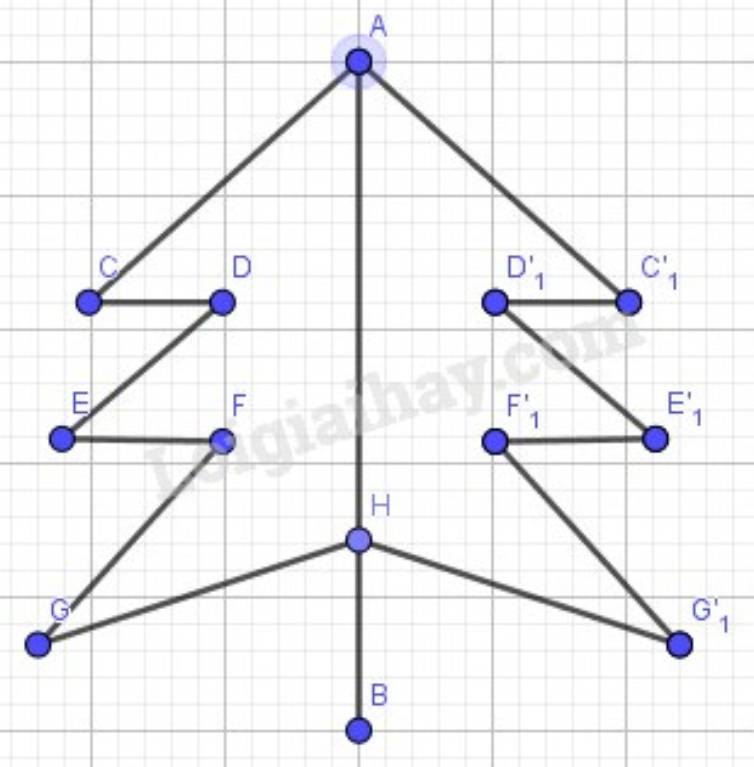
Hình 3:
Chọn Đường tròn khi biết tâm và bán kính để vẽ đường tròn tâm A, tâm C, Bán kính 1
Chọn Điểm mới để vẽ điểm D,E
Chọn Đường thẳng đi qua 2 điểm, vẽ đường thẳng DE
Chọn Giao điểm 2 đối tượng, nháy chuột trái vào đường thẳng DE và đường tròn tâm A. Ta được điểm B.
- Chọn Đối xứng qua đường thẳng:
+ Nháy chuột trái vào đường tròn tâm A ---> Nháy chuột trái vào đoạn thẳng DB, ta được đường tròn đối xứng với đường tròn tâm A qua DE.
+ Tương tự đối với đường tròn tâm C.
Ta được hình có trục đối xứng là DE.
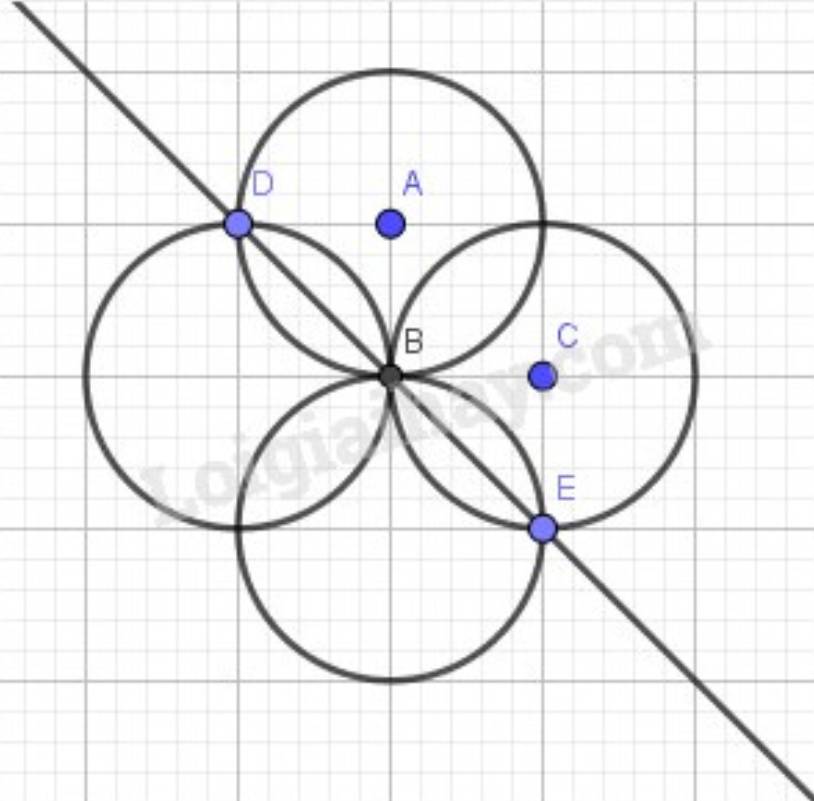

- Chọn nhóm công cụ Điểm → Chọn Điểm mới → Vẽ điểm A, điểm B, điểm C, điểm D, điểm E, điểm F, điểm G, điểm H, điểm K, I, J, L
- Chọn nhóm công cụ Đường tròn → Chọn Đường tròn khi biết tâm và 1 điểm trên đường tròn → Chọn I. Chọn E.
- Chọn nhóm công cụ Đường tròn → Chọn Đường tròn khi biết tâm và 1 điểm trên đường tròn → Chọn J. Chọn F.
- Chọn nhóm công cụ Đường tròn → Chọn Đường tròn khi biết tâm và 1 điểm trên đường tròn → Chọn K. Chọn G.
- Chọn nhóm công cụ Đường tròn → Chọn Đường tròn khi biết tâm và 1 điểm trên đường tròn → Chọn L. Chọn H.
- Chọn nhóm công cụ Đường thẳng → Chọn Đoạn thẳng → Vẽ đoạn AC, CD, BD, BA, IK, KL, LJ, JI.
- Chọn nhóm công cụ Điểm → Chọn Giao điểm của 2 đối tượng → Nháy chuột vào đoạn thẳng IK → Nháy chuột vào đường tròn tâm I, ta được điểm M
- Chọn nhóm công cụ Điểm → Chọn Giao điểm của 2 đối tượng → Nháy chuột vào đoạn thẳng IK → Nháy chuột vào đường tròn tâm K, ta được điểm O
- Chọn nhóm công cụ Điểm → Chọn Giao điểm của 2 đối tượng → Nháy chuột vào đoạn thẳng JL → Nháy chuột vào đường tròn tâm L, ta được điểm P
- Chọn nhóm công cụ Điểm → Chọn Giao điểm của 2 đối tượng → Nháy chuột vào đoạn thẳng JL → Nháy chuột vào đường tròn tâm J, ta được điểm N
- Chọn nhóm công cụ Đường thẳng → Chọn Đoạn thẳng → Vẽ đoạn thẳng MN, OP.

bạn tham khảo nha
1. Tóm tắt lý thuyết
1.1. Giới thiệu phần mềm
– Phần mềm GeoGebra là phần mềm cho phép vẽ và thiết kế các hình hình học đơn giản trong chương trình môn toán ở phổ thông như: điểm, đoạn thẳng, đường thẳng.
– Đặc điểm quan trọng nhất của phần mềm là tạo ra sự gắn kết giữa các đối tợng hình học, đ ợc gọi là quan hệ nhưthuộc, vuông góc, song song.
– Phần mềm có thể vẽ đ ược các hình rất chính xác, có khả năng chuyển động mà vẫn giữ đ ợc mối quan hệ giữa các đối tượng.
1.2. Làm quen với GeoGebra
a. Khởi động
– Để khởi động phần mềm ta nháy đúp chuột tại biểu tượng
b. Giới thiệu màn hình
– Các thành phần chính trên màn hình:
+ Thanh bảng chọn: Là hệ thống các lệnh chính của phần mềm GeoGebra.
Các lệnh trên bảng chọn không dùng để vẽ các đối tượng hình.
Các lệnh tác động trực tiếp đối t ượng hình học được thực hiện thông qua các công cụ trên thanh công cụ.
Hệ thống bảng chọn và các lệnh vẽ bằng tiếng Việt
+ Thanh công cụ: Chứa các công cụ làm việc chính – chính là công cụ dùng để vẽ, điều chỉnh và làm việc với các đối tượng.
Khi nháy chuột lên 1 nút lệnh sẽ thấy xuất hiện các công cụ khác cùng nhóm.
Mỗi công cụ có biểu t ượng riêng t ơng ứng với công dụng của công cụ đó.
+ Khu vực trung tâm: Là nơi thể hiện các hình hình học được vẽ.
c. Giới thiệu các công cụ vẽ và điều khiển hình
– Các công cụ vẽ được thể hiện như những biểu tượng trên thanh công cụ
* Công cụ di chuyển
– Công cụ chọn
+ Không dùng để vẽ và khởi tạo hình mà dùng để di chuyển hình, ta kéo thả chuột lên đối tượng để di chuyển đối tượng này.
+ Có thể chọn nhiều đối tượng bằng cách nhấn giữ phím Ctrl khi chọn.
+ Khi đang sử dụng 1 công cụ khác, nhấn ESC để trở về công cụ di chuyển.
* Các công cụ liên quan đến đối tượng điểm
– Công cụ : dùng để tạo một điểm mới
– Công cụ : dùng để tạo ra điểm là giao của hai đối tượng đó có trên mặt phẳng.
– Công cụ : dùng để tạo trung điểm của đoạn thẳng.
* Các công cụ liên quan đến đoạn, đường thẳng
– Các công cụ , , dùng để tạo đường, đoạn, tia đi qua hai điểm cho trước.
d. Mở và ghi tệp vẽ hình
– Tệp có phần mở rộng: .ggb
– Lưu: File → Save (Ctrl + S) → Gõ tên tại ô File name → Save
– Mở: File → Open (Ctrl + O) → Gõ tên tại ô File name → Open
e. Thoát khỏi phần mềm
– File → Close hoặc (Alt + F4)
1.3. Vẽ hình đầu tiên
Các bước thực hiện:
– Bước 1: Tạo hình tam giác:
+ Cách 1: Sử dụng 2 công cụ Điểm mới và Đoạn thẳng:
Chọn công cụ điểm mới. Nháy lên màn hình tại 3 vị trí khác nhau để tạo 3 đỉnh của tam giác
Chọn công cụ đoạn thẳng. Nối các đỉnh của tam giác đã tạo bằng cách nháy chuột tại 1 đỉnh và di chuyển chuột đến đỉnh thứ 2 và nháy.
+ Cách 2: Sử dụng công cụ Đa giác để tạo 1 tam giác: Chọn công cụ đa giác, nháy chuột lên 3 đỉnh bất kỳ, sau đó điểm thứ 4 nháy chuột lên điểm đầu tiên để khép kín tạo thành tam giác.
– Bước 2: Lưu tệp vào đĩa với tên gọi tamgiac.ggb
1.4. Quan hệ giữa các đối tượng hình học
– Điểm nằm trên đường thẳng, đoạn thẳng
– Giao điểm của hai đường thẳng
– Trung điểm của đoạn thẳng
– Đường thẳng đi qua một điểm và song song với một đường thẳng khác.
– Đường thẳng đi qua một điểm và vuông góc với một đường thẳng khác.
– Phân giác của một góc.
1.5. Một số lệnh hay dùng
a. Dịch chuyển nhãn của đối tượng
Dùng công cụ chọn và thực hiện thao tác kéo thả chuột xung quanh đối tượng đến vị trí mới
b. Làm ẩn một đối tượng hình học
Nháy chuột phải lên đối tượng và chọn Show Object.
c. Làm ẩn/hiện nhãn của đối tượng
Nháy chuột phải lên đối tượng và chọn Show label.
d. Xoá một đối tượng
– Cách 1: Nháy chọn đối tượng và nhấn phím Delete.
– Cách 2: Nháy chuột phải lên đối tượng và chọn Delete.
e. Thay đổi tên, nhãn của đối tượng
– Bước 1: Nháy chuột phải lên đối tượng và chọn Rename.
– Bước 2: Gõ tên mới → Apply.
f. Phóng to, thu nhỏ các đối tượng trên màn hình
Nháy chuột phải lên đối tượng và chọn Room.
g. Di chuyển toàn bộ các đối tượng hình học trên màn hình
Để di chuyển toàn bộ đối tượng hình ta giữ Ctrl + Chuột trái và thao tác kéo thả chuột.

a) Dùng phần mềm GeoGebra để vẽ hình chữ nhật ABCE có AB = 6 cm, BC = 9 cm.
Bước 1. Vẽ đoạn thẳng AB và có độ dài 6 cm.Chọn công cụ → Chọn
→ Chọn  → Chọn điểm A, nhập bán kính bằng 6.
→ Chọn điểm A, nhập bán kính bằng 6.
Chọn công cụ → Chọn
→ Chọn 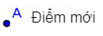 → Chọn điểm B nằm trên đường tròn.
→ Chọn điểm B nằm trên đường tròn.
Chọn công cụ → Chọn
→ Chọn 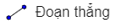 → Chọn điểm A → Chọn điểm B.
→ Chọn điểm A → Chọn điểm B.
Bước 2. Vẽ điểm C nằm trên đường thẳng vuông góc với AB và BC = 9 cm.
Chọn công cụ → Chọn
→ Chọn  → Nháy chuột vào điểm B → Nháy chuột vào chọn đoạn thẳng AB.
→ Nháy chuột vào điểm B → Nháy chuột vào chọn đoạn thẳng AB.
Chọn công cụ → Chọn
→ Chọn  → Nháy chuột vào điểm B, nhập bán kính bằng 9.
→ Nháy chuột vào điểm B, nhập bán kính bằng 9.
Chọn công cụ → Chọn
→ Chọn 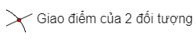 → Lần lượt nháy chuột vào đường thẳng và đường tròn vừa vẽ.
→ Lần lượt nháy chuột vào đường thẳng và đường tròn vừa vẽ.
Bước 3. Vẽ điểm D là giao của đường thẳng vuông góc với AB tại A và đường thẳng vuông góc với BC tại C.
Chọn công cụ → Chọn
→ Chọn  → Nháy chuột vào điểm A → Nháy chuột vào đoạn thẳng AB.
→ Nháy chuột vào điểm A → Nháy chuột vào đoạn thẳng AB.
Chọn công cụ → Chọn
→ Chọn  → Nháy chuột vào điểm C → Nháy chuột vào đoạn thẳng BC.
→ Nháy chuột vào điểm C → Nháy chuột vào đoạn thẳng BC.
Chọn công cụ → Chọn
→ Chọn  → Lần lượt nháy chuột vào hai đường thẳng vừa vẽ.
→ Lần lượt nháy chuột vào hai đường thẳng vừa vẽ.
Ẩn các đường tròn và đường thẳng, chọn công cụ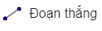 để nối B với C, C với D, D với A và thu được hình chữ nhật ABCD.
để nối B với C, C với D, D với A và thu được hình chữ nhật ABCD.
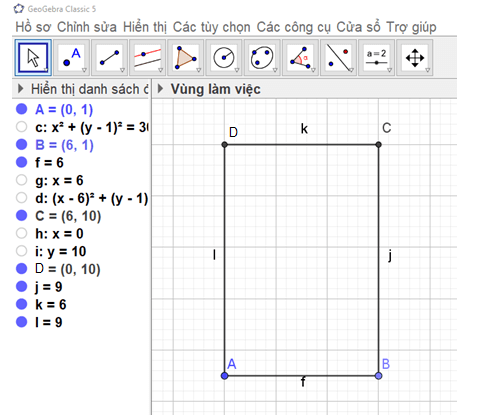
b) Thực hiện theo các bước ở câu a, ta thu được hình chữ nhật trên trong phần mềm GeoGebra và lưu thành một tệp có đuôi png.Vào Hồ sơ → Chọn Lưu lại (hoặc chọn Ctrl + S) → Nhập tên vào ô Tên tập tin
Sau đó ấn Lưu, ta đã lưu hình vẽ thành tệp ảnh bằng tên bất kỳ.
Chẳng hạn: Lưu tệp ảnh thành tên hcn.b1.png (như hình vẽ).